萬盛學電腦網 >> PowerPoint教程 >> PPT高級知識 >> 如何在PowerPoint2013中添加文本框和設置文本
如何在PowerPoint2013中添加文本框和設置文本
在PowerPoint中輸入文本也是我們常用的,那麼,我們應該怎麼輸入和設置文本呢?下面,我們就一起來學習一下在PowerPoint2013中添加文本框和設置文本的方法。
操作步驟
1、用PowerPoint2013打開一篇文稿,並選擇我們需要插入文本框的頁,切換到“插入”選項卡,我們現在單擊“文本”選項組中的“文本框”命令,然後大家可以根據自己的需要選擇文本框的類型,例如,我們現在選擇“橫排文本框”。

2、此時鼠標變成可編輯狀態,我們在合適的位置單擊鼠標左鍵,並拖動鼠標繪制文本框的大小,確定文本框繪制好之後釋放鼠標即可,效果圖如下。
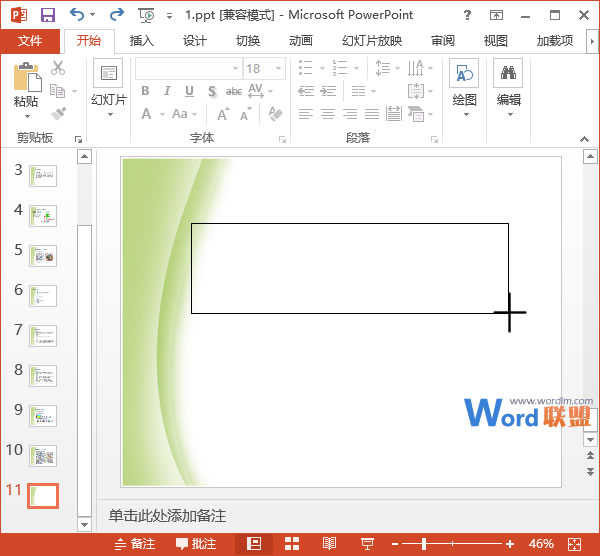
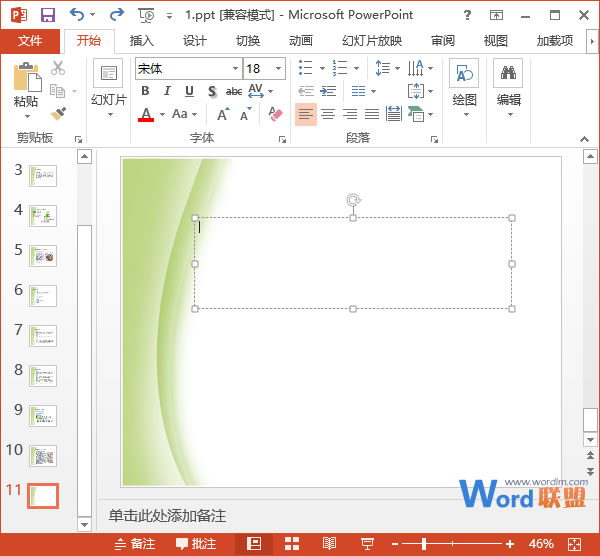
3、此時文稿中已插入文本框,我們在其中輸入我們需要的漢字即可。例如,我們現在輸入“謝謝觀看!”。
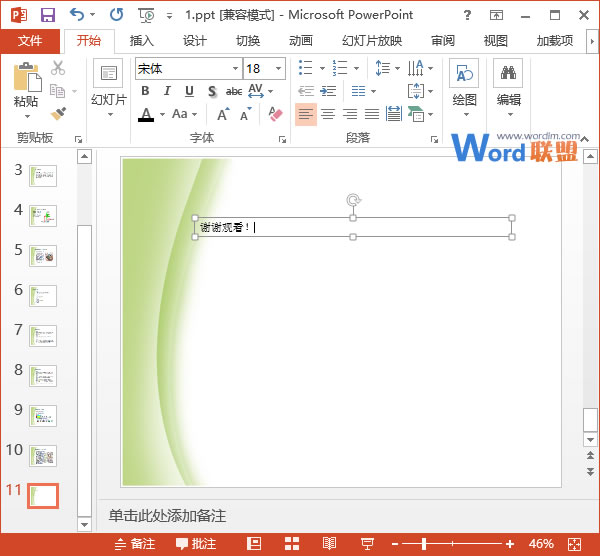
4、現在,選中我們輸入的文字,單擊字體組中的“字號”下拉框右側的下拉按鈕,選擇合適的字號來調整字體的大小。
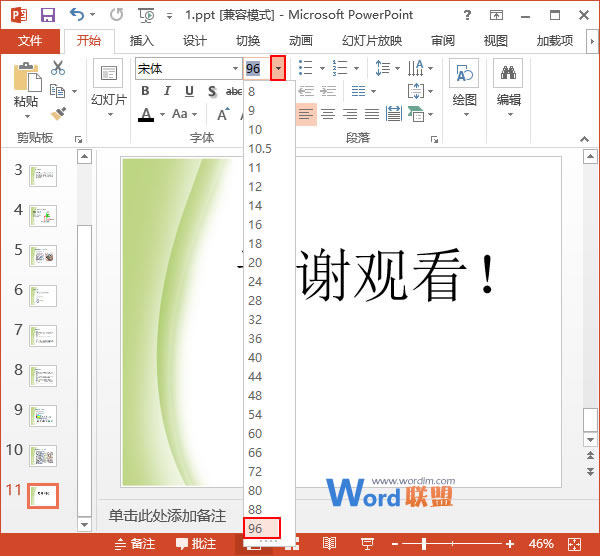
5、我們的文本已經設置完成,效果如下圖所示。
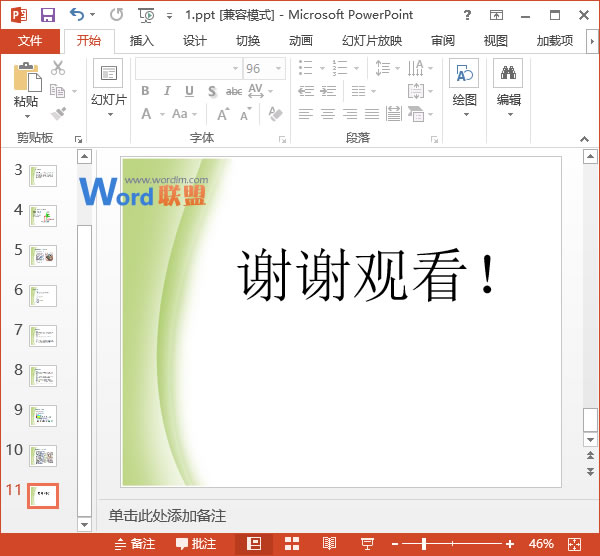
提示:大家也可以根據自己的需要調整輸入文字的顏色,字體等。
- 上一頁:PPT演示文稿內容轉成Word文檔
- 下一頁:PPT2010制作多媒體相冊
PPT高級知識排行
办公软件推薦
相關文章
copyright © 萬盛學電腦網 all rights reserved



